Kako odgoditi e-poštu u Gmailu
Drugi Korisni Vodič / / August 05, 2021
Važne e-adrese mogu doći u vremenima kada zaista ne znate čitati ili ste već zaokupljeni nečim drugim. A ako ga odvučete prstom misleći da ćete ga provjeriti kasnije, postoji vjerojatnost da ćete na kraju potpuno zaboraviti. Google razumije tu neugodnost i u Gmail je uključio značajku odgode.
Značajka odgode u Gmailu funkcionira baš kao i odgoda u našim alarmima. Šalje e-poštu, a zatim će se, ovisno o vremenu koje ste postavili prilikom odabira odgode, ponovno pojaviti. Prikladna je značajka za ljude koji često zaborave na sitnice dana. Pa kako odgoditi e-poštu na Gmailu? To ćemo vidjeti ovdje u ovom članku.

Kako odgoditi e-poštu na Gmailu?
Postoje dva načina za pristup Gmailu, a slično postoje i dva načina za odgodu e-pošte. Jedna s preglednikom, a druga s aplikacijom. Odgoda e-pošte prikazat će se ponovno na vrhu pristigle pošte s obavijesti kao da e-poštu primate prvi put.
Kako odgoditi e-poštu na Gmailu pomoću preglednika?
- Prvo otvorite Gmail u pregledniku.
- Zatim zadržite pokazivač iznad e-pošte koju želite odgoditi. Kad zadržite pokazivač iznad e-pošte, vidjet ćete nekoliko ikona opcija s desne strane. Ovdje ćete vidjeti i malu ikonu sata. Kliknite na njega.
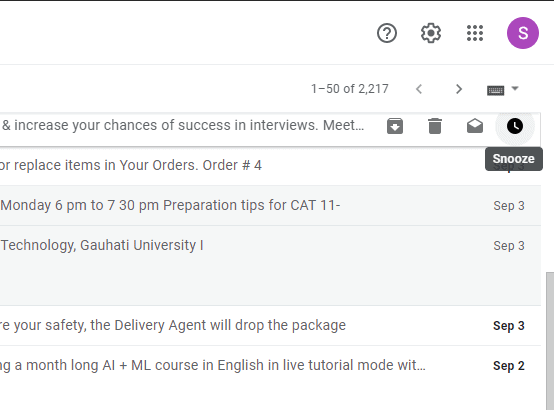
- Pretpostavimo da želite odgoditi više od jedne poruke, nego ćete morati koristiti potvrdne okvire pored e-adresa. A zatim kliknite na ikonu malog sata.
- Ikonicu sata možete pronaći i unutar e-pošte u gornjem desnom kutu otvorene e-pošte.
- Kada kliknete na ikonu sata, vidjet ćete popis opcija s različitim datumima i vremenima.
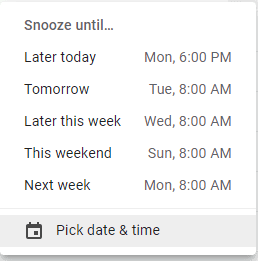
- Ako ne vidite vrijeme koje želite, kliknite "Odaberite datum i vrijeme", što je zadnja opcija koju vidite nakon klika na ikonu sata.
- Zatim ovdje ručno postavite datum i vrijeme za odgodu, a zatim odaberite Spremi.
- E-pošta će se zatim ukloniti iz vaše ulazne pošte i pojavit će se ponovno u vrijeme koje ste odabrali.
Kako odgoditi e-poštu na Gmailu pomoću aplikacije?
Ako ste netko tko obično pristupa i provjerava e-poštu izravno iz mobilne aplikacije, tada biste trebali znati da značajku odgode možete koristiti i s aplikacijom Gmail. Čak i ako ste korisnik Androida ili iPhonea, dolje navedene upute bit će iste za oboje.
- Otvorite aplikaciju Gmail na pametnom telefonu.
- Dugo dodirujte i držite bilo koju poštu koju želite odgoditi. Ako ćete odgoditi više e-adresa, odaberite jednu i pomoću potvrdnih okvira odaberite sve e-adrese koje želite odgoditi. Nakon toga dodirnite ikonu s tri točke u gornjem desnom kutu i odaberite opciju "Odgodi".
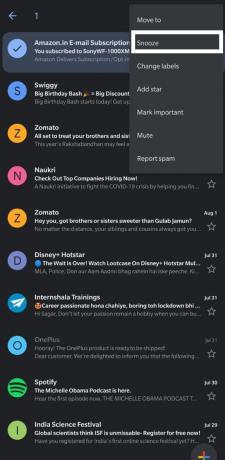
- Možete čak i otvoriti E-poštu, a zatim kliknuti na ikonu s tri točke unutar. Već tamo ćete vidjeti opciju Odgodi.
- Sada ćete vidjeti popis različitih vremena i datuma koje možete postaviti da se vaša e-pošta ponovno pojavi. Ako ne vidite datum i vrijeme koje želite, tada ih možete ručno postaviti tako da dodirnete opciju "Odaberite datum i vrijeme".
- Zatim ovdje ručno postavite datum i vrijeme za odgodu, a zatim odaberite Spremi.
- Svim odgođenim porukama možete pristupiti u bilo kojem trenutku tako što ćete dodirnuti tri trake u gornjem desnom kutu i dodirnuti odgodenu opciju. Ovdje možete otvoriti bilo koju odgođenu e-poštu koju želite.
- Odgođenu e-poštu možete i odgoditi tako da odete do odgodenog odjeljka u aplikaciji Gmail, otvorite E-poštu, dodirnete ikonu s tri točke i na kraju dodirnete "Poništi odlaganje".
Dakle, na taj način odgađate e-poštu na Gmailu pomoću preglednika ili aplikacije Gmail. Ako imate pitanja ili pitanja u vezi s ovim vodičem za odgodu e-pošte, komentirajte dolje i javit ćemo vam se. Također, svakako pogledajte naše ostale članke o iPhone savjeti i trikovi,Android savjeti i trikovi, Savjeti i trikovi za računalai mnogo više za korisnije informacije.
Techno nakaza koji voli nove uređaje i uvijek želi znati o najnovijim igrama i svemu što se događa u tehnološkom svijetu i oko njega. Masivno ga zanima Android i uređaji za streaming.



